문서 작성시 유용한 녀석을 알려드리고자 합니다. 바로 클립보드입니다.
우리가 작업을 할때 복사하기와 붙여넣기를 많이 사용하는데요
간혹 반복적으로 붙여넣기를 해야 하는 녀석들이 존재합니다. 가령 담당자의 이름과 이메일등 같은 내용이지만 복사하고 붙여넣기 하다보면 이미 복사한 내용이지만 다른 걸 복사해 와서 다시 복사해야 되는 번거로움이 발생하죠
한번쯤 이런 고민 해보셨을 수 있습니다.
"이미 복사한 내용이니 단축키처럼 저장해 두었다가 다시 사용하는 방법은 없을까?"
사실 고사양의 마우스를 사용하면 이렇게 원하는 내용을 마우스의 특정 버튼에 매치 시킬 수 있습니다. 하지만 사무실에서 사용하는 PC에 그것도 번거로운 일이 될 수 있습니다.
이런 경우 windows 클립보드를 활용하면 완전하지는 않지만 비슷한 효과를 가질 수 있습니다.
보통 ctrl+c로 복사를 하면 클립보드에 저장됩니다. 그럼 클립보드는 도데체 어디에 있는 녀석일까요? 저는 이것이 과거 window를 사용하면서 항상 궁금했었는데요. 나중에 알게 되었죠 windows에 클립보드라는 것이 있다는 것을 ..
이 포스팅은 쿠팡 파트너스 활동의 일환으로, 이에 따른 일정액의 수수료를 제공받습니다.
일단 아래줄에서 홍길동을 드래그 선택해서 복사하겠습니다. 여러분도 해보세요
이름 : 홍길동
복사가 되었다면 windows+v 를 눌러 보세요

다음과 같은 창이 뜹니다. 여기에 저장된 것이네요
다시 아래줄에서 test@test.com을 드래그 선택해서 복사 하겠습니다.
이메일 : test@test.com
그리고 다시 window+v

복사한 것이 저장된 것이 보이네요.
이렇게 복사된 것은 모두 클립보드에 저장됩니다. 이후에는 선택만 하면 그 내용으로 붙여넣기 됩니다.
간단하죠 ctrl+v를 하는 것이 아니라 windows+v를 하고나서 선택하는 것이죠
문제는 계속적인 복사를 하면 다시 사용하고자 하는 녀석들이 뒤로 밀려서 찾으려면 다시 스크롤하여 내려 가야 된다는 것입니다.

이런 경우 붙여넣기 할 대상이 되는 녀석을 고정하고 클립보드에 복사된 모든 녀석들을 지워 버리면 됩니다.

결과
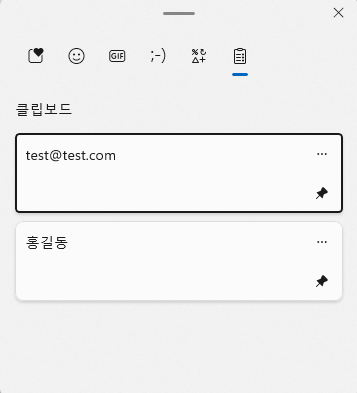
한번 고정된 녀석들은 다행히도 계속적으로 고정되기 때문에 이후에는 모두 지우기만 하면 됩니다. 고정된 녀석들은 계속적으로 살아 있으니까요
이후 작업은
1. windows+v
2. 모두 지우기
3. 복사할 내용 선택
으로 간단하게 반복적인 내용을 입력할 수 있습니다. 되돌아가서 다시 복사하고 붙여넣기를 할 필요가 없어지는 것이죠.
이 기능을 활용하면 콘서트 예매나 성수기의 콘도 예매 같은 것을 빠르게하여 성공율을 올릴 수 있습니다.
도움에 되시길 바랍니다.
'강좌 및 설정 > 기타 특강 및 추가 강좌' 카테고리의 다른 글
| 컬러 코드와 CSS에서 색상 적용하기 (0) | 2024.08.25 |
|---|---|
| 셀의 참조와 자동 채우기 (0) | 2024.03.31 |
| 남양주시자원봉사센터 엑셀 특강 (0) | 2024.01.16 |
| 컴퓨터(WINDOW) 자동 및 예약 종료 (0) | 2010.04.02 |